Vectips

Ich habe in der letzten Woche jeden Tag mit dem neuen Illustrator CS4 gearbeitet. Um die Funktionalität und die neuen Funktionen von CS4 zu testen, habe ich an Logos, Illustrationen, Webdesigns und vielem mehr gearbeitet. Es gibt einige große Verbesserungen in der CS4-Version von Illustrator. Was sind die neuen Funktionen? Wie funktionieren sie? Lohnt sich das Upgrade? Ich werde diese Fragen in meinem Test von Illustrator CS4 beantworten!
Adobe Illustrator CS4 Review
In der folgenden Übersicht werde ich einige der neuen und wichtigsten Funktionen von Illustrator CS4 hervorheben. Es gliedert sich in Arbeitsbereichswerkzeuge, neue Zeichen- und Farbwerkzeuge, verbesserte Kernfunktionalität und verbesserte Integration beim Export (dies sind die neuen Funktionen, die auf der Illustrator CS4-Hilfeseite aufgeführt sind und über den Link Neue Funktionen auf dem Begrüßungsbildschirm von Illustrator CS4 aufgerufen werden). Nach der kurzen Beschreibung der neuen Funktionen in jeder Kategorie gebe ich Ihnen meine Meinung dazu. Weiter unten in der Rezension können Sie auch meine Bedenken, Leistungsüberprüfung und wenn Sie ein Upgrade durchführen sollten.
Unten finden Sie eine Aufschlüsselung des Systems, auf dem ich Illustrator CS4 installiert habe. Auch die Art der Arbeit, die ich bei der Überprüfung erstellt habe.
- Ich habe Illustrator CS4 auf einem 3,06 GHz Intel Core 2 Duo iMac mit 4 GB RAM unter Mac OS 10.5.5 getestet.
- In der vergangenen Woche habe ich Logos, Illustrationen und Webdesign-Elemente mit Illustrator CS4 erstellt. Die Dateigrößen reichten von 196 kb bis 120 mb
Neue Arbeitsbereichsfunktionen
Mehrere Zeichenflächen
Durch Ersetzen des Werkzeugs Bereich zuschneiden können mehrere Zeichenflächen Dokumente erstellen, die bis zu 100 Zeichenflächen unterschiedlicher Größe enthalten. Die Zeichenflächen können sich überlappen, nebeneinander angezeigt und sogar übereinander gestapelt werden. Sie können diese Zeichenflächen auch unabhängig oder zusammen drucken, speichern und exportieren.
Ich muss sagen, dass ich das Zuschneidewerkzeug selten verwendet habe. Daher bin ich mit dem Austausch mehrerer Zeichenflächen zufrieden. Mehrere Zeichenflächen erleichtern die Arbeit mit mehreren Dokumenten im Vergleich zu früheren Versionen von Illustrator erheblich. Normalerweise benötige ich mehrere Dokumente für ein Projekt oder eine Illustrationsserie. Es ist großartig, diese Dokumente auf einer Zeichenfläche zu haben. Es ist einfach, neue Zeichenflächen mit dem Zeichenflächen-Werkzeug zu erstellen, die Größe und Platzierung anzupassen und die Zeichenflächen schnell mit dem Bedienfeld zuzuschneiden.
Das einzige Problem, auf das ich mit den mehreren Zeichenflächen gestoßen bin (möglicherweise fehlt mir die Lösung), ist, dass Sie die Nummerierung auf den Zeichenflächen nicht ändern können. Wenn ich die erste Zeichenfläche zur dritten machen wollte, kann ich das nicht. Zugegeben, Sie können das Kunstwerk von einer Tafel auf eine andere ziehen, aber es wäre einfacher, wenn ich sie einfach anders nummerieren könnte.
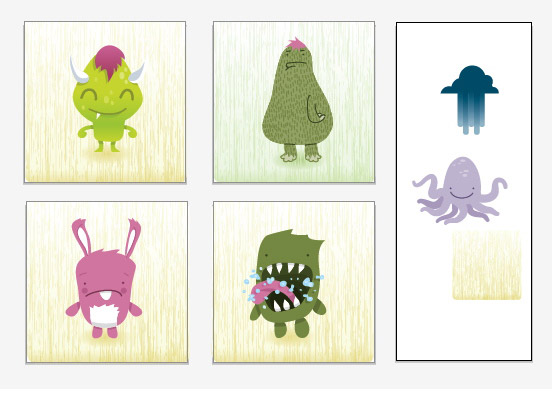
Dokumentfenster mit Registerkarten und Dokumentanordnungsfenster
In der neuen CS4 können Sie mehrere Dokumente in einer Registerkartenansicht anzeigen oder die Dokumente nebeneinander im Fenster Dokumente anordnen ausrichten.
Diese neue Funktion hat meinen Arbeitsbereich drastisch aufgeräumt. Vorher hatte ich viele schwebende Fenster auf meinem ganzen Bildschirm. Jetzt kann ich durch die Registerkarten meiner geöffneten Dokumente navigieren oder sogar die geöffneten Dokumente in einer schönen Anordnung meiner Wahl anzeigen.
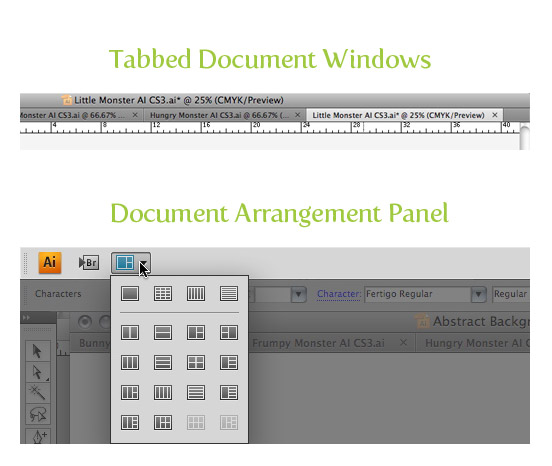
Workspace Switcher und Anwendungsleiste
Im neuen CS4 gibt es eine Anwendungsleiste. Mit der Anwendungsleiste können Sie je nach Bedarf schnell zu verschiedenen Arbeitsbereichskonfigurationen springen. Sie können auch über die Anwendungsleiste auf Adobe Bridge zugreifen.
Ich habe es immer gemocht, verschiedene Arbeitsbereiche für verschiedene Projekte zu verwenden. Ich habe Arbeitsbereiche für Illustrationsprojekte, Logo-Projekte, Webdesign-Projekte und so weiter eingerichtet. Das Platzieren der Arbeitsbereichsschalter in der Anwendungsleiste ist eine geringfügige Änderung, aber eine willkommene. Es könnte Ihnen nur ein paar Klicks sparen, aber im Laufe der Zeit kann das Minuten oder sogar Stunden betragen. Ich kann sehen, wie manche Leute den zusätzlichen Platz, den es einnimmt, nicht mögen, aber Sie können die Leiste leicht entfernen, wenn Sie möchten.
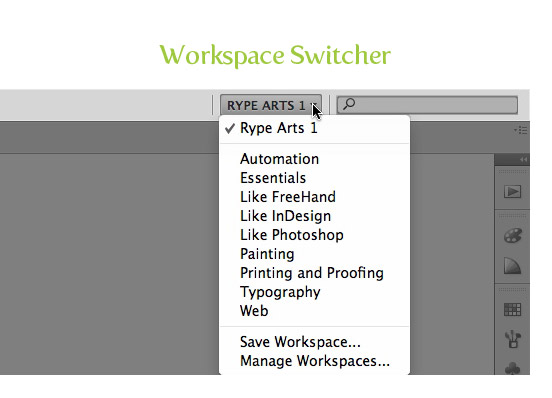
Praktische Smart Guides
Im neuen CS4 sind die Smart Guides praktischer. Das Erscheinungsbild und das Verhalten sind unauffälliger und Popups mit Ausrichtungs- und Messinformationen werden angezeigt.
Die Aktualisierungen der Smart Guides sind großartig. Vor der CS4-Version konnten die Smart Guides manchmal verwirrend werden und meinen Fokus verringern, aber die neuen Guides helfen in dieser Hinsicht.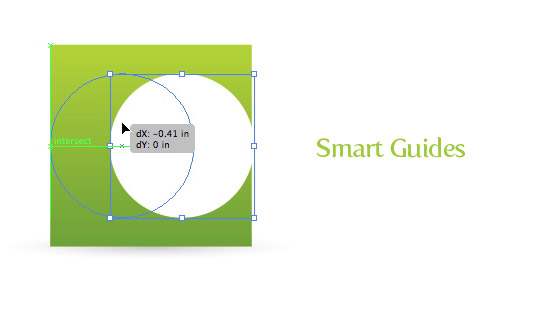
Key Object Alignment
Die neue CS4 bietet Ihnen schnellen Zugriff auf die Key Alignment Option. Ein Schlüsselobjekt ist das Objekt, an dem das andere Objekt ausgerichtet werden soll. Um ein Schlüsselobjekt anzugeben, markieren Sie alle Objekte und wählen Sie das gewünschte Schlüsselobjekt erneut aus.
Die Ausrichtung ist für mich wichtig, wenn ich in Illustrator arbeite. Ich bin froh, dass Illustrator es einfacher macht, ein Schlüsselobjekt festzulegen, an dem das andere Objekt ausgerichtet werden soll. Letztendlich hat dies das Ausrichten von Objekten in Illustrator für mich beschleunigt.
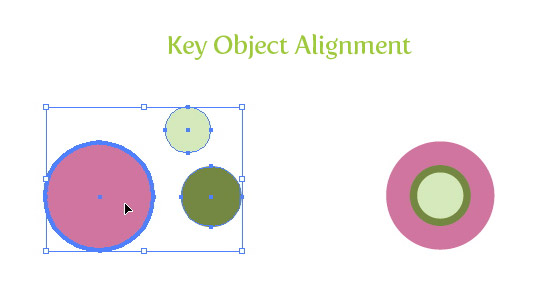
Neue Zeichen- und Farbwerkzeuge
Blobpinsel
Mit dem neuen Blobpinsel können Sie Pfade zeichnen, die mit vorhandenen Grafiken verschmelzen, und Pfade zeichnen, die nur gefüllt sind.
Ich war sehr aufgeregt, als ich von dem Blob-Pinsel erfuhr, nachdem Adobe CS4 angekündigt hatte. Es hat meine Erwartungen erfüllt, außer in ein paar Hinsicht.
Zunächst einmal hat die Möglichkeit, gefüllte Pfade zu zeichnen, meinen Arbeitsablauf beschleunigt. Bevor ich einen kalligraphischen Pinsel erstelle, zeichne den Pfad, erweitere das Erscheinungsbild und bereinige die Pfade. Mit dem Blob-Pinsel muss ich nur den Pfad zeichnen. In Verbindung mit einem Stifttablett können Sie einige großartige flüssige Elemente erstellen.
Der einzige Teil des Blob-Pinsels, der mir manchmal Probleme bereitet, ist die Zusammenführungsfunktion. Mit einem kalligraphischen Pinsel kann ich eine Reihe überlappender Pfade zeichnen und den Pfad trotzdem drehen, skalieren und bearbeiten. Mit dem Blob-Pinsel werden die Pfade zusammengeführt, sodass ich Größe, Ausrichtung usw. nicht ändern kann. Ich kann den kalligraphischen Pinsel immer noch in CS4 verwenden, aber es wäre schön, die Option zu haben, nicht mit dem Blob-Pinsel zu verschmelzen.

Erweitertes Bedienfeld und Werkzeug für Verläufe
Mit dem neuen erweiterten Verlaufswerkzeug können Sie mit Verläufen am Objekt selbst interagieren, indem Sie Farbstopps hinzufügen oder ändern, Farbstopps transparent machen und die Richtung oder den Winkel eines linearen oder elliptischen Verlaufs ändern. Das Verlaufsfenster wurde ebenfalls aktualisiert. Das Verlaufsfenster bietet jetzt unter anderem ein Menü mit gespeicherten Verläufen, direkten Zugriff auf Farbfelder und das Anwenden von Transparenz auf einzelne Farbpunkte.
Das neue Verlaufswerkzeug und das neue Bedienfeld sind fantastisch! Diese erweiterten Funktionen erfordern viel Rätselraten beim Erstellen und Bearbeiten von Verläufen in früheren Illustrator-Versionen. Die Möglichkeit, mit den Verläufen direkt auf dem Objekt zu interagieren, ist intuitiver als zuvor mit der Position und dem Winkel herumzuspielen. Darüber hinaus verfügt das Verlaufsfenster über die gleiche großartige Bearbeitungsfunktion wie das Werkzeug.
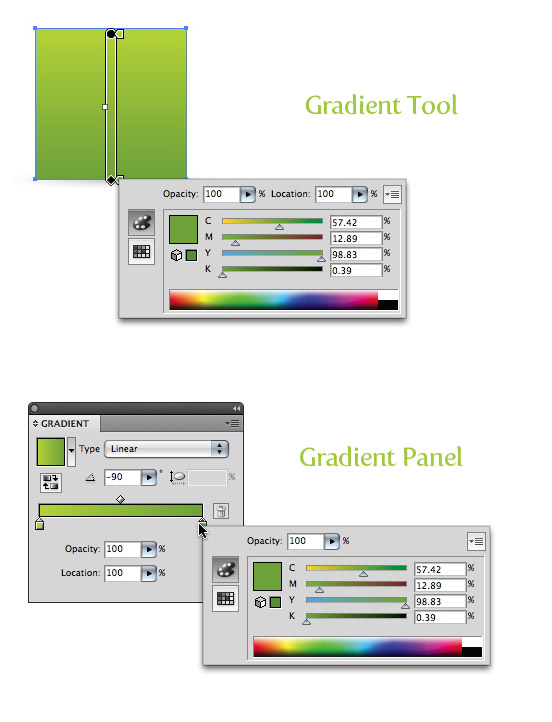
Transparenz in Farbverläufen
In der neuen CS4 können Sie die Deckkraft einzelner Farben in einem Farbverlauf definieren.
Dies ist eine der willkommensten Verbesserungen an Illustrator. Die Möglichkeit, Transparenz in Verläufen zu erzeugen, erleichtert das Erstellen überzeugender Schlagschatten, Vignetten und mehr. Aufgrund des aktualisierten Verlaufsfensters und -werkzeugs ist das Bearbeiten der Deckkraft eines bestimmten Farbstopps einfach.
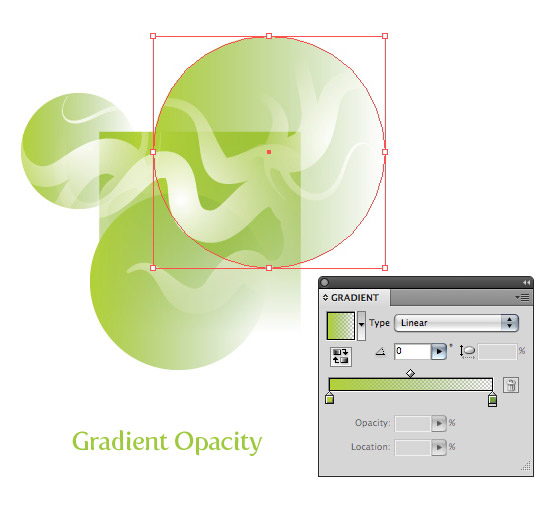
Separationsvorschau
In der neuen CS4 können Sie jetzt eine Vorschau von Separationen vor dem Drucken anzeigen. Vermeiden Sie Farbausgabefehler, unerwartete Sonderfarben und unerwünschte Überdrucke.
Dies ist eine weitere neue Funktion, die endlich in Illustrator verfügbar ist. Keine Beschwerden hier, das Feature macht was es sagt und hat mir schon bei ein paar Projekten geholfen. Mit dieser Funktion erspare ich mir die Mühe, eine Illustrator-Datei in einem anderen Programm zu öffnen, nur um die Trennungen zu sehen.
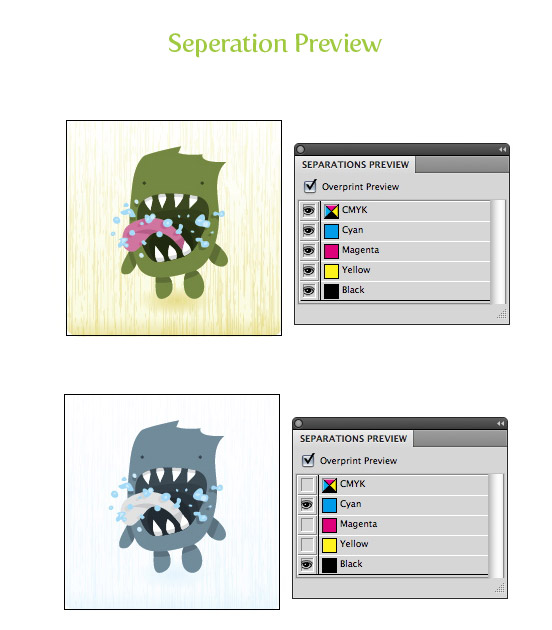
Kernfunktionalität verbessern
Schnittmasken mit klar vereinfachtem Erscheinungsbild und Zugriff
Schnittmasken in CS4 zeigen jetzt den maskierten Bereich an, während Sie ein maskiertes Objekt verschieben und transformieren. Doppelklicken Sie auf das maskierte Objekt für den Isolationsmodus, in dem Sie die Maske unabhängig von allen anderen Objekten bearbeiten und anzeigen können.
Die aktualisierten Schnittmasken haben meine Produktivität bereits erheblich verbessert und die Frustration gelindert. Wenn Sie mit mehreren Schnittmaskenobjekten gearbeitet und versucht haben, Objekte um sie herum auszuwählen, wissen Sie, was ich meine. Der Isolationsmodus ist ebenfalls ein großartiges Feature. Es macht das Bearbeiten des maskierten Objekts viel einfacher als zuvor.
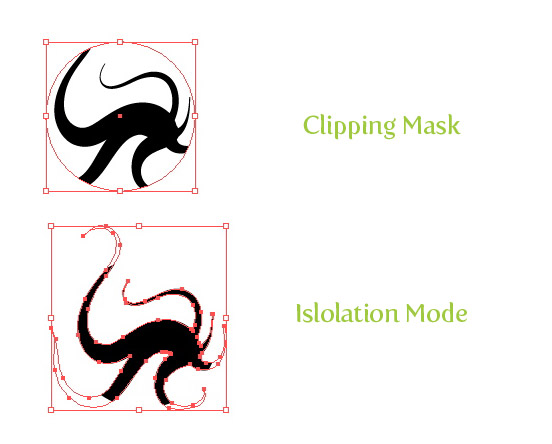
Aktualisiertes Bedienfeld für das Erscheinungsbild
Mit dem aktualisierten Bedienfeld für das Erscheinungsbild können Sie die erweiterten Steuerelemente mit vollem Funktionsumfang anzeigen und verwenden, darunter: Effekte, Striche, Füllungen und Sichtbarkeit.
Ich war nicht begeistert von dem aktualisierten Erscheinungsbild, bis ich tatsächlich Zeit zum Spielen hatte. Jetzt können Sie eine Menge von Objektbearbeitung in einem Panel zu tun. Dies hilft beim Springen vom Strichbedienfeld zum Farbbedienfeld, zum Farbfeldbedienfeld und hin und her. Das Appearance Panel wird schnell zu meinem Lieblings-Panel, in dem ich arbeiten kann.
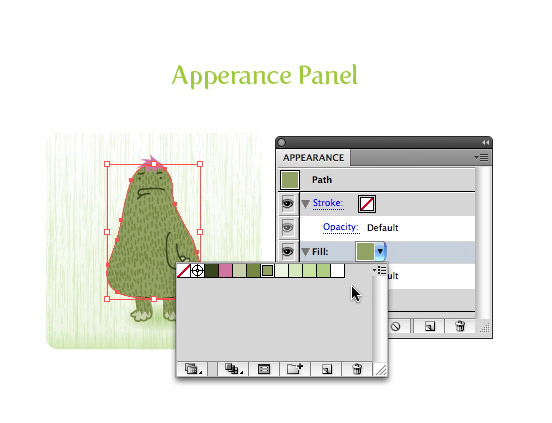
Erweitertes Bedienfeld Grafikstile
Das aktualisierte Bedienfeld Grafikstile bietet Ihnen eine schnelle und einfache Möglichkeit, Stile anzuzeigen und auf Objekte anzuwenden. Sie haben nun die Möglichkeit, die Miniaturvorschau so anzuzeigen, wie sie auf Text oder auf einem ausgewählten Objekt angezeigt wird. Nur-Effekt-Stile zeigen jetzt die Umrisse des Objekts an, für das der Stil erstellt wurde.
Manchmal habe ich einen Grafikstil mit vielen reinen Effektelementen. Ich liebe die Tatsache, dass ich tatsächlich den Umriss des ursprünglichen Objekts sehen kann, auf das es jetzt angewendet wurde. Die Miniaturansichten sind ein netter zusätzlicher Bonus, den ich beim Anwenden von Grafikstilen auf Text verwendet habe.

Verbesserte Integration beim Export
Unterstützung für Flex-Erweiterungen
Stellen Sie Entwicklern effizient mehr bearbeitbare, bearbeitbare Inhalte für Web-, interaktive und RIA-Projekte zur Verfügung.
Ich musste diese Funktion noch nicht verwenden, daher kann ich nicht über die zusätzlichen Funktionen sprechen, die sie bietet. Dennoch wird zusätzliche Funktionalität in der Regel begrüßt.
Unterstützung für den Export mehrerer Zeichenflächen
Mehrere Zeichenflächen erleichtern jetzt den Export mehrseitiger Dokumente. Sie können Zeichenflächen in eines der folgenden Formate exportieren: PDF, PSD, SWF, JPEG, PNG, TIFF oder eine Illustrator-Datei mit mehreren Zeichenflächen in Adobe InDesign oder Adobe Flash importieren.
Die Unterstützung für mehrere Exporte ist großartig. Beim Testen der verschiedenen Formate bin ich auf keine Probleme gestoßen. Das Exportieren mehrerer Zeichenflächen in eine mehrseitige PDF-Datei hat mir bereits Zeit und Kopfschmerzen gespart. Wenn Sie in einer früheren Version von Illustrator speichern, können Sie außerdem jede Zeichenfläche als separate Datei speichern.
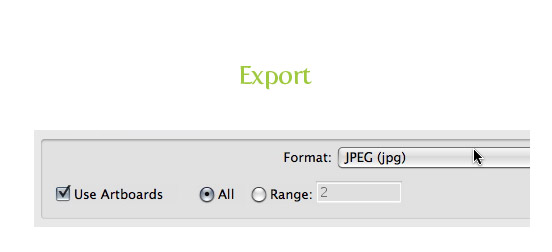
Leistung
Ich habe keine Benchmark-Tests mit dem neuen CS4 und älteren Versionen von Illustrator durchgeführt. Ich habe jedoch beim Starten der Anwendung, beim Öffnen von Dokumenten und bei der Gesamtleistung keine Geschwindigkeitssteigerung festgestellt. Ebenso habe ich keine Herabstufungen in der Leistung gesehen. Ich verwende einen Mac, daher hätte ich gerne die 64-Bit-Integration in der Windows CS4-Version gesehen. Wenn jemand von Ihnen unter Windows arbeiten, haben Sie einen Unterschied in der Leistung gesehen?
Fehler, Bedenken und Kopfschmerzen
Durch die Verwendung von Illustrator in der letzten Woche bin ich nur auf einen kleinen Ärger gestoßen. Ich stoße auf dieses Problem, wenn ich die Funktionen Subtrahieren und Schneiden des Pathfinder-Bedienfelds verwende. Früher konnte ich mehrere Objekte erstellen, gruppieren und die Gruppe mit einem anderen Objekt subtrahieren oder schneiden. CS4 lässt mich das nicht tun. Illustrator subtrahiert jetzt nur die unterste Form, nicht die gruppierte Form. Trotzdem habe ich einen Weg gefunden, es zu umgehen. Anstatt das Objekt zu gruppieren, erstelle ich einen zusammengesetzten Pfad aus den Objekten. Wenn ich jetzt subtrahiere oder schneide, funktioniert es einwandfrei. Dies ist ein wenig ärgerlich, da es einen zusätzlichen Schritt hinzufügt. Das neue Pathfinder-Bedienfeld entfällt jedoch der Schritt, die Form nach dem Drücken einer der Pathfinder-Funktionen erweitern zu müssen. Also ich denke, es gleich aus.
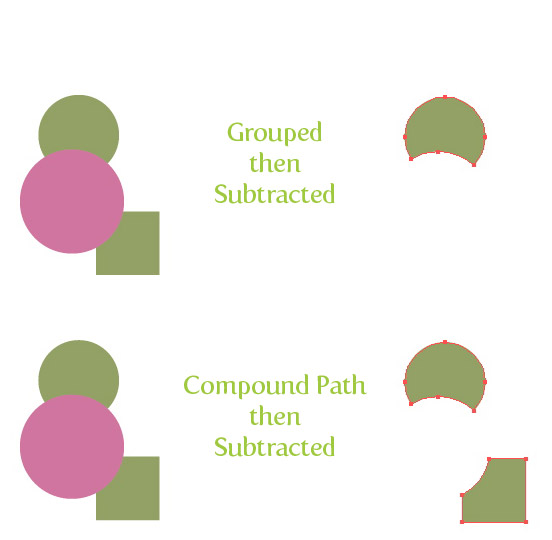
Fazit
Ich bin mit den Upgrades und neuen Funktionen von CS4 zufrieden. Insbesondere das Gradient Tool und das Panel Upgrade, mehrere Zeichenflächen und das Appearance Panel Update haben mich beeindruckt. Diese neuen Funktionen haben meine Produktivität erheblich verbessert, was es zu einem wesentlichen Upgrade für mich macht.
Sollten Sie ein Upgrade durchführen?
Illustrator CS4 hat viele zwingende Gründe für ein Upgrade. Wenn Sie ein Produktivitätsfreak wie ich sind, lohnt es sich, ein Upgrade durchzuführen. Nachdem ich nur eine Woche lang CS4 verwendet habe, bin ich in Illustrator kompetenter geworden. Wenn Sie Ihren Arbeitsablauf nicht beschleunigen möchten, möchten Sie möglicherweise aufgrund bestimmter Funktionen ein Upgrade durchführen. Wenn Sie in Illustrator ständig Farbverläufe verwenden, sollten Sie ein Upgrade durchführen. Wenn Sie mit Projekten arbeiten, für die einige Dokumente erforderlich sind, sollten Sie ein Upgrade durchführen. CS4 hat für jeden etwas dabei, schauen Sie sich einfach die Funktion an und sehen Sie, ob sie etwas für Sie hat!
Aber …
Wenn Sie ein “leichter” Benutzer von Illustrator sind, schreien Sie nicht nach einer der neuen Funktionen in CS4, Sie kümmern sich nicht um Kenntnisse, oder Sie haben nicht das Geld, Sie werden nicht hinter die Kurve fallen, wenn Sie kein Upgrade durchführen. Wenn Sie Illustrator 10 und niedriger noch verwenden, ist jetzt ein guter Zeitpunkt für ein Upgrade.
Werden Sie ein Upgrade durchführen?
Ich bin gespannt, wie viele Leser ein Upgrade durchführen werden. Bist du es?!







Leave a Reply